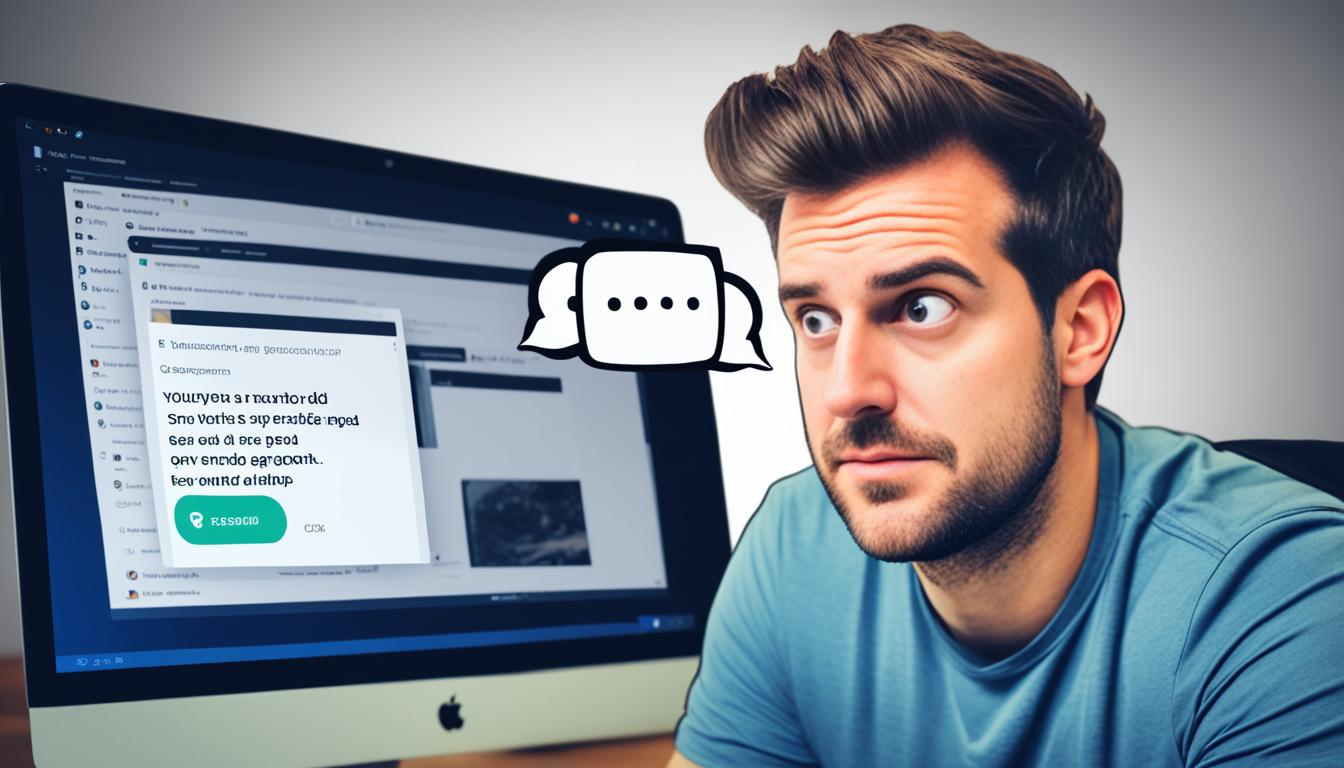突然、コミュニケーションが途絶えました。Discordで友達やコミュニティに接触しようとしたら、DMを送れない事態に。焦りと模索の中、一人で問題に立ち向かうのは孤独です。このガイドが、その困りごとを解決し、Discordでの体験をスムーズに戻す手助けになれば幸いです。*画像はイメージです。
記事のポイントの整理
- DMが送れない問題は突発的に起こりえます。
- 原因は様々だけど、大抵解決できるよ。
- まずはネットワーク接続を確認してね。
- フレンドやサーバー設定も大事なポイントだよ。
- アカウントに制限がないかもチェックしよう。
- サーバーエラーやデバイスの問題も考えられる。
- 公式のサポートを求める方法もあるよ。
Discordメッセージ送れない時の一般的な原因
DiscordでDMを送る時、問題が起きることがあります。DiscordでDM(ダイレクトメッセージ)が送れない状況のよくある原因を紹介します。
- サーバー障害 – Discordのサーバーがダウンしていると、メッセージ送受信に問題が出ます。
- ユーザー設定 – 相手がメッセージ受取を拒否している場合があります。
- 接続問題 – インターネットの接続が悪いと、Discordが使えなくなることがあります。
- アカウントの制限 – アカウントに制限がかかっていると、メッセージが送れません。
- アプリケーションのエラー – Discordアプリのバグでメッセージ送信に失敗することがあります。
Discord DMが送れない理由とその確認方法
DiscordでDMを送れない時があります。原因を探り、解決策を見つけることは必要です。ここでは、よくある原因と確認法を紹介します。
ネットワーク接続のチェック
まず、インターネットへの接続をチェックしましょう。次の手順で行ってください。
- ルーターやモデムの再起動
- ネットワーク設定の確認
- 他のデバイスでの接続状況の確認
フレンド&サーバー設定の確認
フレンドやサーバーのDMブロック設定を確認しましょう。サーバーの権限設定がDM送信を阻んでいないかもチェックです。
アカウントの制限事項
アカウントに問題がないか、下記の手順で調べてください。
- サーバー側からの制限通知の確認
- Discordサポートに問い合わせ
- 年齢制限に関連するアカウント情報のチェック
Discordのインターネット接続問題
Discordは、メッセージを送るときに、時々インターネット接続で問題が起こります。接続の問題は色々な原因があります。その中には自分で直せるものも含まれています。このセクションでは、一般的な解決方法を紹介します。これにより、通信がスムーズになります。
- ルーターの再起動:ルーターやモデムを一旦切って、再度起動してください。これで一時的な問題が解決することがあります。
- バンド幅のチェック:他のデバイスがネットワークを使っていると、ディスコードが不安定になることがあります。特に、大きなファイルのダウンロードやビデオの視聴時に注意してください。
- Wi-Fi信号の強さ:Wi-Fiが弱いと、Discordが切れることがあります。有線接続にするか、リピーターで信号を強化しましょう。
- VPNの使用:VPNを使っていると、接続が不安定になることがあります。VPNを一時的にオフにしてみましょう。
これらの基本的な方法の他に、インターネットのサービス自体に問題があることも考えられます。その場合は、サービスプロバイダーに連絡してください。地域のサービスの状況をチェックしましょう。
Discordサーバーとフレンド設定の見直し
DiscordでDMを送れないとき、設定が原因かもしれません。サーバーやフレンドの設定を見直して、解決しましょう。
サーバー参加状況の確認
サーバーにまだ参加しているか確認してください。サーバーを離れると、DMが送れなくなります。もし参加していなければ、もう一度試してみてください。
フレンド設定の確認と修正
フレンド設定でDMの送信が可能か確認しましょう。送りたい人との関係をチェックし、必要ならフレンドリクエストを再送してみてください。
次の表で、サーバーやフレンドによってDMが送れるか確認できます:
| サーバー状況 | フレンド状況 | DM送信可否 |
|---|---|---|
| 参加中 | フレンド | 可 |
| 参加中 | 非フレンド | 可(サーバー設定に依存) |
| 非参加 | フレンド | 可 |
| 非参加 | 非フレンド | 不可 |
DM送信設定の確認ポイント
Discordでは、プライバシーを守るために、DM送信の設定があります。これらの設定を見直すことで、メッセージの問題を防げます。DM設定時のチェックポイントを紹介します。
- プライバシー設定:参加しているサーバーやフレンドからDMを受け取れるようにしましょう。
- 不具合への対応:DMが送れない時は、アプリの不具合かもしれません。アプリのアップデートをチェックしましょう。
- 利用デバイスの確認:利用するデバイスによって設定方法が変わることがあります。デバイスごとの手順を確認しましょう。
Discordアカウントトラブルと解決策
Discordで通信がうまくいかない時は、アカウントに問題があるかもしれません。アカウントの利用制限を確認し、サポートチームに相談してみましょう。
アカウントの利用制限を確認する
アカウントが一時的に使えなくなることがあります。これは、利用規約違反や、スパム行為が原因で起こることがあります。Discordの利用状況を見直し、問題がないかチェックしてみてください。
- 利用規約に違反する内容の送信
- 不適切なユーザー名やニックネーム
- 他のユーザーへの嫌がらせ
- スパム行為(不要なメッセージの連続送信など)
サポートに問い合わせる
解決できないアカウント問題があれば、Discord公式サポートに連絡しましょう。問い合わせる時は、ユーザー名と問題の詳細、発生日時を準備しておきます。
- Discord公式ウェブサイトに行く
- サポートまたはヘルプセクションを探す
- 問い合わせフォームに必要情報を入れて送る
サポートからの返信を待ち、指示に従い問題解決に取り組みましょう。そうすれば、安全にDiscordを再び楽しめるようになります。
再起動によるDiscordエラーの修正
再起動は多くの技術的な問題を解決します。Discordの問題が一時的なものなら、再起動が効くでしょう。以下で、再起動する正しい方法を見てみましょう。
- Discordアプリケーションを完全に閉じます。
- デバイスの再起動を行います(PCやスマートフォンなど)。
- デバイスが再起動したら、Discordアプリケーションを再び開きます。
- 再度DMを送信してみて、問題が解決しているかを確認します。
もし再起動しても問題が直らないなら、アプリをアップデートしてください。他にも、ネットワークの設定を見直すか、Discordサポートに連絡してみてください。
上記のステップは簡単です。しかし、これらの簡単な操作が大きな差を生み出すことがあります。問題解決には、基本から試してみることが大切です。
Discord DM送信の基本手順
DiscordでDMを使えば、個人同士でメッセージを送れます。DMの送信方法を説明します。
DMを新規作成する
DMを作るには、「Friends」アイコンをクリックします。それから送りたい人を選んで「Message」ボタンを押せばDMが始まります。
画像やファイルのDMによる送信
| ファイル形式 | サイズ上限(一般ユーザー) | サイズ上限(Nitroユーザー) |
|---|---|---|
| JPG/PNG/GIF | 8MB | 100MB |
| MP4/WEBM | 8MB | 100MB |
| MP3/WAV | 8MB | 100MB |
| PDF/DOCX/PPTX/その他のドキュメント | 8MB | 100MB |
ファイル形式ごとにサイズ制限があります。Discord Nitroなら、もっと大きいファイルも送れます。使い方は簡単で、写真やドキュメントをすぐに共有できます。
ブロックされた場合の対応策
Discordで友人にブロックされてしまったら、直接話すことはできません。でも、まったく方法がないわけではありません。ブロックされたのを確認して、関係を直すために動くことができます。
- 確認と理解:ブロックされた理由を考えたり、相手の気持ちを推測してみましょう。
- 間接的な連絡手段:共通の友人を通じて、間に入ってもらうことも可能です。
- 時間を置く:誤解が原因なら、時間が問題を解決することもあります。
- サポートからの協力:もし間違ってブロックされたと思ったら、Discordサポートに連絡をしましょう。
ブロックは個々人の問題です。Discordのサポートができることには限りがあるのを覚えておいてください。ですが、オープンな話し合いを心掛ければ、多くの誤解はクリアできます。
discord dm 送れない時のサーバーエラー
Discordでメッセージが送れない時は、サーバーの問題かもしれません。サーバーエラーが起きた時には、以下のことを確認しましょう。
サーバーステータスの確認
メッセージが送れない場合は、Discordのステータスをチェックです。公式サイトで、サーバー状況を簡単に確認できます。これで、問題が個人か全体かが分かります。
エラーコード別の対処法
エラーコードが出たら、それに応じた解決策があります。一般的なケースでの対処法を見ていきます。しつこい場合は、サポートに連絡を。
- エラーコード5000: サーバー側の問題です。少し待って、再トライしてください。
- エラーコード4000: 接続問題の可能性があります。機器の再起動や接続先の変更を試してみて。
- エラーコード3000: 多くはキャッシュやデータの問題です。キャッシュクリアで改善するか確認してください。
デバイスごとのDiscord利用時の注意点
Discordを快適に使うには、使っているデバイスに合った設定をすることが重要です。ここでは、いろいろなデバイスでDiscordを使う時のコツを紹介します。
Discordはいろんなデバイスで使えます。ですが、デバイスによって使い方が違うこともあるので、適切に使いましょう。
- PC版(Windows/Mac): 最新のOSとDiscordアプリを使ってください。
- スマートフォン版(iOS/Android): 通知の設定を見直し、データ使用量に注意してください。
- Webブラウザ版: 対応するブラウザを使い、定期的にキャッシュをクリアしてください。
| デバイス | 注意点 |
|---|---|
| PC(Windows/Mac) | ドライバを更新し、サウンド設定を確認してください |
| スマートフォン(iOS) | プライバシー設定を見直し、バッテリーをチェックしてください |
| スマートフォン(Android) | パーミッションを管理し、キャッシュを削除してください |
| Webブラウザ | ブラウザが対応しているか確認し、プラグインに注意してください |
デバイスごとのコツを知ることで、問題が出たときも安心です。うまく使い分けることで、Discordをもっと楽しめます。
Discordプラットフォーム間のDM同期
Discordを使うと、PCやスマホなどさまざまなデバイスでDMを同期することが大切です。異なるプラットフォームでも、スムーズに話せるようにしましょう。
PC版とモバイル版のDM同期確認
PC版Discordとモバイル版の間でDMがちゃんと同期しているかを確かめることが大事です。Discordはアカウントで情報が同期されます。自動でメッセージが表示されるはずです。しかし、同期されないこともあります。
同期エラーの対処法
同期エラーが起きたら、次のステップで解決しましょう。
- アプリの再起動:PCやスマホを再起動し、Discordアプリもリスタートしてみてください。
- アップデートの確認:アプリを最新版に更新すると、問題が解決することがあります。
- キャッシュのクリア:スマホでは、アプリのキャッシュをクリアすると良いです。
- ログアウトと再ログイン:一度ログアウトしてから、再びログインすると、情報が同期されます。
これで解決しなければ、Discordサポートに連絡してみましょう。
デバイス間でDMを同期することは、毎日のやりとりに重要です。問題があれば、この方法を試してください。常にアプリを更新し、楽しいDiscordライフを送りましょう。
Discordバグや不具合と更新情報
Discordを使うと時々バグや不具合に遭うことがあります。でも、慌てずに情報を集め、対処しましょう。Discordはよくアップデートされ、使いやすくなるように改善されています。
アップデート情報はDiscordの公式サイトやアプリで確認できます。
更新情報を確認することで、新しい機能を楽しめます。バグや不具合があったら、新しいアップデートがないかチェックしましょう。
「最近のDiscordは、通話品質が安定し、メッセージも速くなりました。でも、不具合があれば、アップデートをチェックしてください。」
不具合がある場合、次の手順を試してみてください:
- Discord公式サイトでアップデート情報を確認する
- アプリやデスクトップ版で更新履歴を見る
- 公式サーバーやサポートに不具合を報告する
- コミュニティで同じ不具合が他にもあるか確認する
サーバーのダウンタイムや一時的な問題は、Discordのステータスページで確認できます。このページでサービスの現在の状態と、問題の影響範囲が分かります。
バグ報告はDiscordを良くするのに役立ちます。ユーザーの意見で、もっと使いやすくなっています。あなたの報告が重要な解決策につながるかもしれません。
ディスコードヘルプセンターとサポートチーム
ディスコードでは、問題に直面した際に役立つサポート体制があります。ヘルプセンターで情報を集めたり、サポートリクエストを送ったりする方法を知ると、問題解決が早くなります。
サポートリクエストの送り方
ディスコードで問題がある場合、サポートチームに直接連絡できます。リクエストは、公式サイトのサポートページから簡単にできます。必要な情報をフォームに入力し、詳細を添えて送信しましょう。
ヘルプセンターでの情報収集
ヘルプセンターには、多くの情報があります。よくある質問やトラブルシューティング情報が豊富です。問題に応じたカテゴリーから、自分で解決できる内容を確認できます。
結論
この記事ではDiscordでDMを送る際の問題への対処法を紹介しました。インターネットやサーバーのチェックから始めてください。解決しなければ、アプリの再起動やデバイスのチェックをしましょう。
ブロックやサーバーエラーなど様々な原因があります。Discordのアップデートやヘルプセンターの利用も大切です。
迅速なトラブルシューティングのために、エラーコードの理解が役立ちます。皆さんが遭遇する問題に対する解決策を提供しました。
Discordは日々進化しています。ユーザーとして変化に適応することが大事です。このガイドが、より良いDiscordライフの助けとなればと思います。